Examen de l'enregistreur d'écran gratuit VSDC - Introduction, guide et alternative
Un enregistreur d'écran joue un rôle central dans nos tâches quotidiennes, qu'il s'agisse de dévoiler un nouveau produit, de créer des vidéos didactiques, d'enregistrer des réunions en ligne, d'augmenter le trafic d'un site Web avec des vidéos marketing ou de capturer diverses activités. Heureusement, l’abondance d’enregistreurs d’écran gratuits et premium nous offre un large choix, chacun avec ses caractéristiques et son adéquation uniques. Cependant, choisir le bon peut prendre du temps, surtout si vous êtes nouveau dans ce paysage.
C'est là que les avis authentiques entrent en jeu, simplifiant le processus décisionnel. Après avoir lu cet article, vous n’aurez plus à vous inquiéter. Nous avons méticuleusement procédé à une évaluation approfondie de Enregistreur d'écran VSDC, en l’évaluant sous différents angles pour vous présenter un examen approfondi. De plus, nous avons identifié une autre application qui non seulement correspond à VSDC en termes de fonctionnalités et de prix, mais qui convient également aux utilisateurs Mac. Allons-y et explorons ces options d'enregistrement d'écran exceptionnelles !
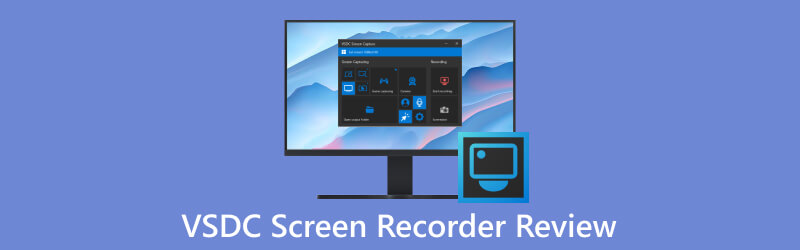
- LISTE DES GUIDES
- Partie 1. Comprendre l'enregistreur d'écran VSDC
- Partie 2. Avantages et inconvénients de l'enregistreur d'écran VSDC
- Partie 3. Comment utiliser et arrêter l'enregistreur d'écran VSDC
- Partie 4. Meilleure alternative à l'enregistreur d'écran VSDC
- Partie 5. FAQ sur VSDC Screen Recorder
Partie 1. Comprendre l'enregistreur d'écran VSDC
VSDC Screen Recorder est un outil polyvalent et puissant conçu pour capturer l'activité sur l'écran de votre PC et la sauvegarder au format MP4. Avec cette application, vous avez la liberté de capturer l'intégralité de votre écran de bureau, une zone spécifique ou même la fenêtre d'un jeu vidéo, quelle que soit sa résolution. Vous pouvez également connecter des périphériques intégrés ou externes, notamment des microphones, des webcams ou des cartes de capture vidéo, et les utiliser tous simultanément. Remarquablement, cette application permet un enregistrement gratuit en qualité 4K UHD absolument gratuitement. Que vous soyez un créateur de contenu, un éducateur ou simplement quelqu'un qui souhaite enregistrer des moments mémorables, VSDC Screen Recorder fournit une plate-forme conviviale pour faire le travail.
Sans plus tarder, plongeons directement dans VSDC Screen Recorder, un outil exceptionnel pour capturer et créer des vidéos dans le paysage numérique actuel.
Fonctions de l'enregistreur d'écran VSDC
Capture d'écran du bureau
Outre sa fonctionnalité principale d'enregistrement d'écran de bureau, VSDC offre également la commodité de capturer des captures d'écran de bureau. Cette fonctionnalité permet aux utilisateurs de prendre des instantanés de leur bureau et de les enregistrer sous forme de fichiers image à diverses fins.
Enregistrement de jeux vidéo
Tous les enregistreurs d'écran n'offrent pas des fonctionnalités fluides et époustouflantes enregistrement du jeu. Cependant, avec VSDC, vous pouvez enregistrer des écrans de jeu 2D et 3D en qualité 4K avec des fréquences d'images impressionnantes allant jusqu'à 480 ips.
Narration audio et vidéo
De nombreux enregistreurs d'écran ne prennent pas en charge les connecteurs audio et vidéo locaux, mais VSDC brise ce moule. Vous avez la possibilité de connecter divers appareils de capture audio et vidéo et de les intégrer de manière transparente à cet enregistreur d'écran.
Connectez plusieurs appareils
Contrairement à de nombreux enregistreurs utilisant uniquement un microphone, VSDC permet la connexion de plusieurs appareils tels que des webcams, des microphones et des entrées ligne.
Outils de dessin intégrés
VSDC propose des outils de dessin intégrés pour annoter et mettre en évidence le contenu de l'écran pendant l'enregistrement, ce qui pourrait améliorer la clarté de votre contenu.
Capturer une vidéo externe
Une caractéristique remarquable de VSDC est sa capacité à enregistrer le contenu de votre téléviseur ou d'autres consoles vidéo de votre maison équipées d'un port HDMI. Tout ce dont vous avez besoin est un câble HDMI pour connecter votre téléviseur à votre PC, vous permettant ainsi d'enregistrer du contenu en toute simplicité.
Prix de l'enregistreur d'écran VSDC
La bonne nouvelle est que VSDC Screen Recorder est COMPLÈTEMENT LIBRE!
Cela ne coûte pas un centime aux utilisateurs de profiter de ses caractéristiques et fonctionnalités impressionnantes sans avoir besoin d'ouvrir leur portefeuille.
Partie 2. Avantages et inconvénients de l'enregistreur d'écran VSDC
La perfection est insaisissable et, dans le domaine des logiciels, la clé réside dans la recherche d'un équilibre entre les forces et les faiblesses du logiciel. Bien que VSDC Screen Recorder soit hautement considéré comme un outil d'enregistrement d'écran exceptionnel, il est essentiel d'explorer à la fois ses avantages et ses limites. Examinons les avantages et les inconvénients dans cette section.
Avantages:
◆ Convivial: VSDC Screen Recorder offre une interface simple et intuitive, le rendant accessible à tous les niveaux d'utilisateurs.
◆ Personnalisable : Il offre la flexibilité de sélectionner des zones d'enregistrement spécifiques, d'ajuster les paramètres audio, etc.
◆ Centre d'assistance mondial : VSDC dispose d'un système d'assistance mondial pour aider les utilisateurs à résoudre les problèmes ou à répondre aux requêtes.
◆ Enregistrement de jeu optimisé : VSDC offre des images par seconde élevées et des enregistrements vidéo de qualité supérieure.
◆ Utilisation gratuite : VSDC Screen Free Recorder est disponible gratuitement. Vous pouvez bénéficier de mises à jour logicielles gratuites et régulières.
Les inconvénients:
◆ Édition limitée : Bien qu'il offre une édition de base, il peut ne pas répondre aux besoins des utilisateurs nécessitant des fonctionnalités avancées. montage vidéo caractéristiques.
◆ Exclusivité Windows : VSDC est principalement conçu pour les utilisateurs Windows. Il ne peut fonctionner que sur Microsoft Win 8, Win 8.1, Win 10 et Win 11.
◆ Filigrane: La version gratuite de VSDC peut ajouter un filigrane à vos enregistrements.
Partie 3. Comment utiliser et arrêter l'enregistreur d'écran VSDC
Après avoir couvert la longue liste des fonctionnalités de VSDC, passons à l'étape suivante et lançons le processus de téléchargement de VSDC. Pour que les choses restent simples et concises, nous le diviserons en une série d'étapes dans les sections suivantes.
Téléchargez et installez VSDC
Visitez son site officiel ou sa plateforme de distribution de logiciels de confiance pour télécharger le logiciel. Suivez les instructions d'installation pour le configurer sur votre ordinateur.
Lancez l'enregistreur d'écran VSDC et enregistrez l'écran
Une fois installé, lancez VSDC Screen Recorder. L'interface conviviale vous accueillera. Choisissez la zone spécifique de votre écran que vous souhaitez capturer. Vous pouvez sélectionner le plein écran ou personnaliser les dimensions selon vos besoins. Cliquez sur Démarrer l'enregistrement, l'application commencera à enregistrer tout l'écran.
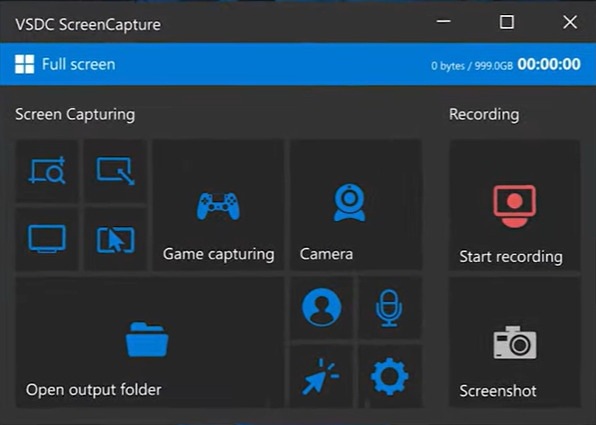
Arrête d'enregistrer
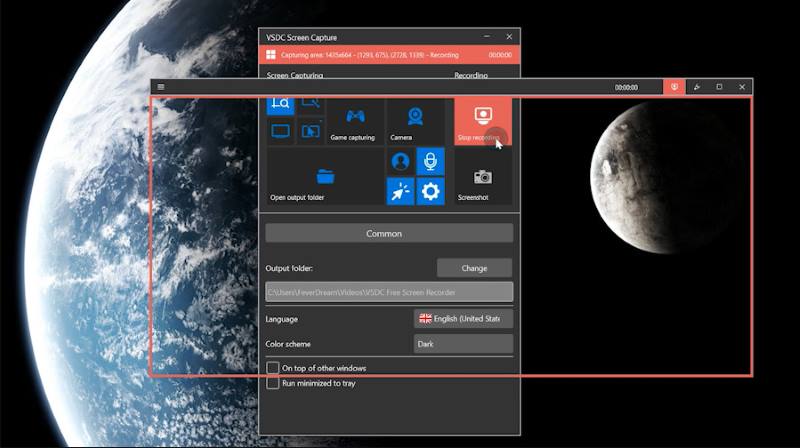
Partie 4. Meilleure alternative à l'enregistreur d'écran VSDC
VSDC se distingue certainement comme un enregistreur d'écran exceptionnel, comme nous l'avons exploré dans cet article. Pourtant, il est toujours judicieux d'envisager des alternatives, surtout si vous recherchez une application dotée de fonctionnalités encore plus étendues et qui s'adresse également aux utilisateurs de Mac. Dans cet esprit, présentons une application similaire : ArkThinker Enregistreur d'écran.
ArkThinker Screen Recorder est un logiciel facile à utiliser qui est très pratique pour les utilisateurs à la recherche d'un logiciel unique offrant des fonctionnalités d'enregistrement vidéo, audio et de capture d'écran. Sa conception intuitive avec des vignettes bien visibles et des fonctionnalités innovantes telles que les annotations le distingue des autres logiciels d'enregistrement. Avec ArkThinker, vous pouvez vous attendre à un enregistrement vidéo haute résolution sans délai, garantissant un système et une capture audio d'une clarté cristalline. Que vous jouiez, effectuiez des présentations, enregistriez des films, des réunions ou des didacticiels, ArkThinker Screen Recorder offre des performances exceptionnelles. De plus, vous pouvez même utiliser ArkThinker Screen Recorder pour capturer les écrans des appareils iPhone et Android sur votre ordinateur, offrant ainsi une polyvalence pour une gamme de besoins d'enregistrement.

- Enregistrez un écran ou une vidéo avec audio sur un ordinateur.
- Enregistrez uniquement le son du système informatique ou du microphone.
- Enregistrez le jeu, la webcam et la fenêtre sur l'ordinateur.
- Capturez les écrans des appareils iOS et Android sur PC.
- Prenez des instantanés sur un écran spécifique, une fenêtre défilante et un menu contextuel.
Outre l'enregistrement vidéo, audio, du jeu et de l'écran du téléphone, ArkThinker Screen Recorder est également équipé de fonctionnalités plus utiles.
1. Enregistreur de fenêtre : Vous pouvez utiliser la fonction Window Recorder lorsque vous ouvrez plusieurs fenêtres mais que vous souhaitez en enregistrer une seule.
2. Compresseur de fichiers : Après l'enregistrement, si vous pensez que ces fichiers enregistrés sont trop volumineux, vous pouvez compresser la vidéo et des fichiers audio.
3. Découpeur vidéo : Dans cette fonction, vous pouvez couper votre vidéo enregistrée en plusieurs parties ou supprimer les parties indésirables.
4. Convertisseur de fichiers : Si le fichier enregistré n'est pas pris en charge par la plateforme que vous allez télécharger, vous pouvez convertir ses formats.
5. Éditeur de métadonnées multimédia : Après avoir exporté le fichier d'enregistrement, vous pouvez modifier la balise ID3, le nom, la pochette, l'album, l'année, la piste, etc.
6. Fusion de fichiers : Avec cet outil, vous pouvez combiner vos fichiers vidéo et audio enregistrés et vos fichiers locaux.
ArkThinker Screen Recorder n'est pas seulement un enregistreur d'écran ; il s'agit d'une boîte à outils multimédia complète conçue pour simplifier vos tâches d'enregistrement et d'édition. Il est temps d'explorer la différence avec ArkThinker Screen Recorder. Téléchargez-le dès aujourd'hui et découvrez l'ensemble de ses capacités. Vos besoins en matière d’enregistrement et de montage sont entre de bonnes mains.
Partie 5. FAQ sur VSDC Screen Recorder
VSDC est-il vraiment gratuit ?
En fait, VSDC Screen Recorder a deux versions : la version gratuite et la version Pro. La version gratuite est totalement gratuite. Et la version Pro vous coûtera $19,99.
La version gratuite de VSDC Screen Recorder a-t-elle un filigrane ?
Non. Même si vous choisissez la version gratuite, elle n’ajoutera pas de filigrane à votre vidéo.
Est-il sûr d'utiliser VSDC Screen Recorder ?
Oui. Aucune arnaque ni problème de dommage n’a été signalé pour l’instant.
Conclusion
Même si de nombreuses applications similaires à VSDC peuvent être trouvées sur Internet, la clé réside dans un choix efficace. Un utilisateur averti recherche souvent une application avec des avis honnêtes et approfondis avant de prendre sa décision. Cet article, né d'une recherche approfondie sur différents enregistreurs d'écran, vise à vous proposer le choix optimal parmi tous. Nous espérons qu’après avoir lu cet article, il aura effectivement rempli son objectif fondamental : vous guider vers la meilleure solution d’enregistrement d’écran pour vos besoins spécifiques.
Que pensez-vous de cette publication? Cliquez pour noter cet article.
Excellent
Notation: 4.9 / 5 (basé sur 377 voix)
Trouver plus de solutions
Top 4 des enregistreurs de mouvements de souris pour Windows et Mac Méthodes vérifiées pour prendre correctement des captures d'écran sur les iPhones et iPad Comment rendre une courte vidéo plus longue avec 3 méthodes différentes Comment mettre 2 vidéos côte à côte sur un ordinateur et un smartphoneArticles relatifs
- Enregistrer une vidéo
- Les détails de l'examen Vidma Recorder sur les téléphones Android
- Un examen de l'enregistreur d'écran IObit de ses détails et fonctionnalités
- Enregistreur vidéo rapide pour Android – Revue ultime
- Examens détaillés de ScreenFlow pour Mac et PC Windows
- ScreenRec Review : outil gratuit et créatif pour tous
- Top 6 des enregistreurs d'écran Firefox pour capturer des pages Web sur Windows/Mac
- V Recorder Review – Votre outil d’enregistrement d’écran incontournable en 2023
- RecMaster en 2023 : un examen complet des fonctionnalités et des tarifs
- Examen de CyberLink Screen Recorder : un bon choix pour le streamer
- Examen impartial d'iSpring, l'une des meilleures boîtes à outils d'apprentissage en ligne



